O controle deslizante de tempo funciona juntamente com a barra de trilha para permitir visualizar e editar sua animação. O próprio controle deslizante exibe o quadro atual e permite que você mova para qualquer quadro no segmento de tempo ativo arrastando-o. Clicar com o botão direito do mouse na barra deslizante abre a caixa de diálogo Criar chave, que permite criar chaves de transformação sem enquadramento.
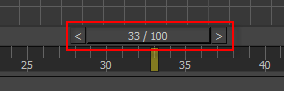
O Controle deslizante de tempo pode ser flutuante ou encaixado, para personalizar o seu espaço de trabalho.
Quando Definir chave está desativado, é possível copiar os dados de transformação dos objetos selecionados de um quadro de origem para um quadro de destino criando uma chave no último arrastando com o botão direito o controle deslizante de tempo de origem para o destino. Defina os parâmetros conforme necessário na caixa de diálogo Criar chave e clique em OK.
No modo Definir chave, mantenha pressionado o botão direito do mouse e arraste o deslizador de tempo para mover de uma pose no tempo sem perdê-la na viewport.
Para mover um quadro para a frente ou para trás, clique na seta à esquerda ou à direita do controle deslizante de tempo, respectivamente. Ou basta clicar em qualquer lugar na linha do tempo para ir para o tempo. No Modo de chave, ao clicar em uma seta pula adjacentes.
A janela da Chave da vista de trilha exibe um controle deslizante de tempo. O movimento dos dois controles deslizantes de tempo é sincronizado. Mover o deslizador de tempo na janela da vista de trilha também move o deslizador de tempo abaixo das viewports e vice-versa.
Procedimentos
Para alternar o controle deslizante de tempo, faça o seguinte:
- No menu Alt
 menu Animação
menu Animação painel Linha do tempo, clique em Mostrar o controle deslizante de tempo.
painel Linha do tempo, clique em Mostrar o controle deslizante de tempo.
Para mover para um quadro específico na animação, execute um dos procedimentos seguintes:
- Arraste (deslize) o deslizador de tempo para a direita ou para a esquerda até que o número do quadro seja exibido no controle deslizante de tempo.
- Digite o número do quadro no campo do quadro atual dos controles de tempo e pressione Enter.

- Clique na trilha vazia para qualquer lado do controle deslizante de tempo. O controle deslizante de tempo saltará para a posição do cursor. Isso é mais rápido do que arrastar o controle deslizante de tempo.
Para mover uma chave para frente ou para trás, execute um dos procedimentos a seguir:
- Clique no botão < ou > nas extremidades do controle deslizante de tempo.
- Pressione a tecla < ou > no teclado.
-

 Quando o Modo de chave estiver desativado, clique no botão Próximo quadro ou Quadro anterior nos controles de tempo.
Quando o Modo de chave estiver desativado, clique no botão Próximo quadro ou Quadro anterior nos controles de tempo.
-
 Quando o Modo de chave estiver ativado, clique no botão Próxima chave ou Chave anterior nos controles de tempo.
Quando o Modo de chave estiver ativado, clique no botão Próxima chave ou Chave anterior nos controles de tempo.
Por padrão, o Modo de chave está desativado e esses controles movem um quadro de cada vez. Para mover entre chaves, clique no botão alternar Modo de chave; isso ativa o Modo de chave. Quando Modo de chave estiver ativado, o botão se parecerá com isto: ![]()
Para mover para o primeiro ou último quadro do segmento ativo de tempo:
- Use os botões de controle de tempo
 (Ir para o início) ou
(Ir para o início) ou  (Ir para o fim).
(Ir para o fim).
Para exibir o código de tempo SMPTE no controle deslizante de tempo:
- Nos controles de tempo, clique em
 (configuração de tempo) e em Exibição de tempo, escolha SMPTE.
(configuração de tempo) e em Exibição de tempo, escolha SMPTE.
Para exibir subquadros no controle deslizante de tempo:
- Nos controles de tempo, clique em
 (configuração de tempo) e em Exibição de tempo, escolha de Quadros: MARCAS ou MM:SS:MARCAS.
(configuração de tempo) e em Exibição de tempo, escolha de Quadros: MARCAS ou MM:SS:MARCAS.
Cada quadro é dividida em subquadros.
Para utilizar o controle deslizante de tempo para ajustar a animação, execute um dos procedimentos a seguir:
- Para copiar uma pose de um quadro para outro, com a Chave automática ativada ou desativada, e Definir chave desativado, clique com o botão direito do mouse no controle deslizante de tempo e arraste-o para uma nova localização.
A caixa de diálogo Criar chave aparece com o Tempo de origem definido para o quadro que estava ativado quando você clicou com o botão direito do mouse e o Tempo destino definido para o quadro ao qual você moveu o controle deslizante de tempo. Alterne entre as caixas de seleção Posição, Rotação Escala conforme necessário e clique em OK para criar uma chave no quadro de destino para a pose no quadro de origem.
- Em Definir modo de chave, se você tiver colocado o caractere na estrutura de errado, clique com o botão direito do mouse, e arraste o controle deslizante de tempo. A pose é movido no tempo para a nova posição do controle deslizante de tempo. Clique no botão Definir chave para definir as chaves.
Para ignorar a animação com o mouse, mas sem arrastar:
- Abra Personalizar a interface do usuário e no painel de teclado, clique na lista Ação e pressione T para ir para a seção em T. Navegue para baixo para encontrar o controle deslizante de tempo Capturar alternar e clique nele.
- Clique no campo de teclas de atalho e pressione uma combinação de teclas para atribuir um atalho de teclado; por exemplo, Ctrl+T. Clique no botão Atribuir.
- Feche a caixa de diálogo Personalizar interface do usuário e pressione a tecla de atalho para o controle deslizante de tempo capturar alternar.
- Mova o mouse para a esquerda e direita sem pressionar qualquer botão.
O controle deslizante de tempo é movido junto com o mouse.
- Para sair desse modo, pressione a tecla de atalho novamente ou clique em qualquer botão do mouse.
Interface
Por padrão, o segmento de tempo ativo vai do quadro 0 ao 100. O controle deslizante exibe o tempo em quadros, números de SMPTE ou outras medidas, dependendo da configuração atual da caixa de diálogo Configuração de tempo.
A barra de controle exibe o quadro atual, seguido por uma barra (/), seguido do total de quadros no segmento ativo de tempo. Por exemplo, 25/100 significa quadro 25 de 100 quadros. O quadro atual também aparece no campo quadro. Se existir animação na cena, ela será executada ao arrastar o deslizador de tempo.
Os botões nas extremidades esquerda e direita do controle deslizante de tempo movem a animação um quadro para atrás e para frente, respectivamente, como os botões Quadro anterior e Próximo quadro dos controles de tempo. Se o Modo de chave estiver ativado, os botões duplicar o quadro-chave anterior e seguinte chave botões.
Modo de chave pode ir para todas as chaves ou somente as teclas de transformação, dependendo da chave de configuração de etapas de tempo na caixa de diálogo Configuração.